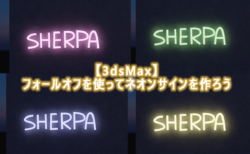色調整はこの2つ!!

こんにちは、林と書いてリンです。
photoshopで色調整、色合わせる時この2つさえ調整できれば
すごく簡単だったので紹介します。
この木目を赤枠内の素材に色合わせします。
この時必要なのは2つ!!
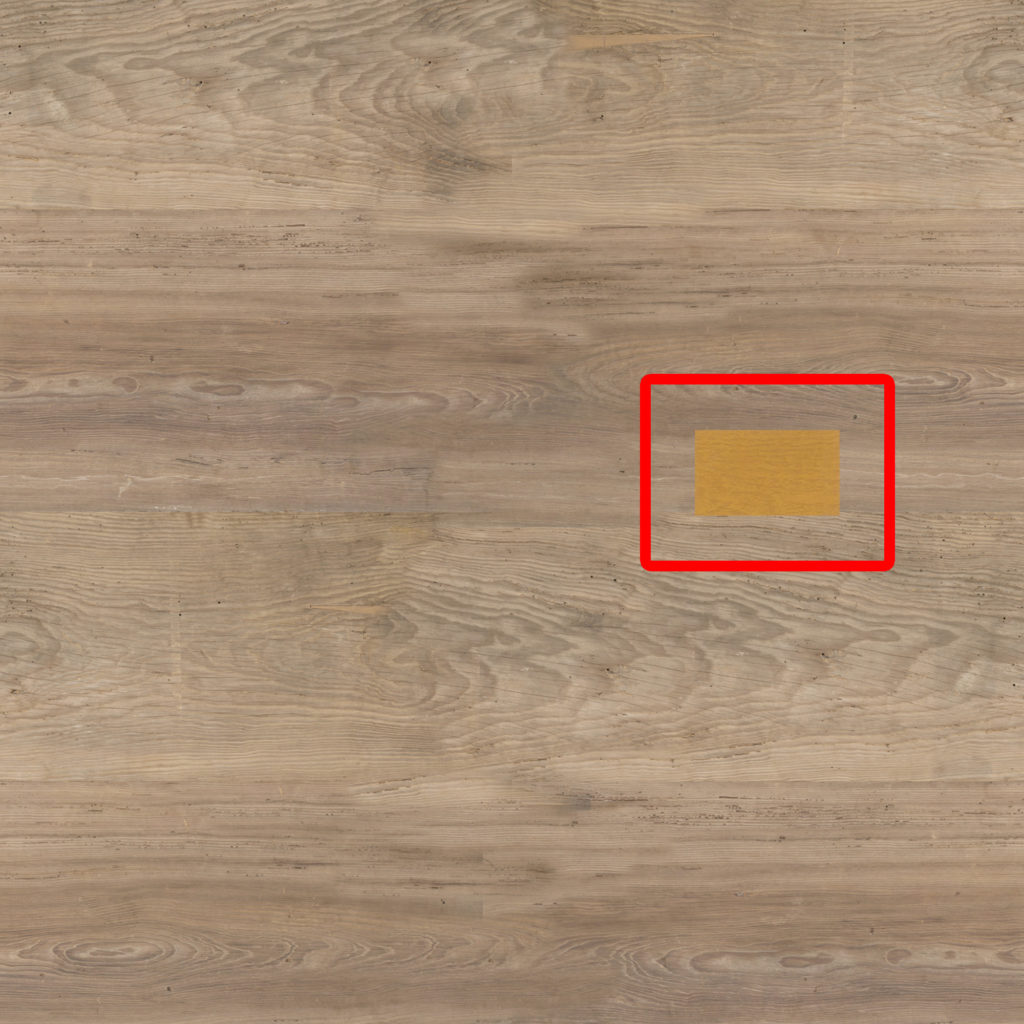




色調整する時
1. 先に色を合わせます。
色相・彩度で色を合わせます。




色彩の統一にチェックを入れれば
好きに色を変えられます。
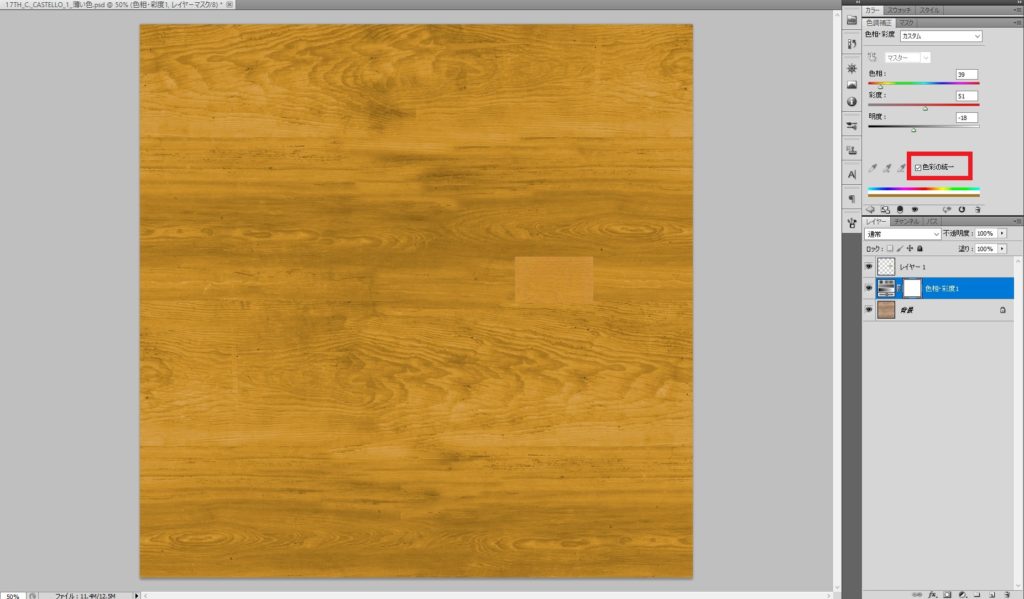
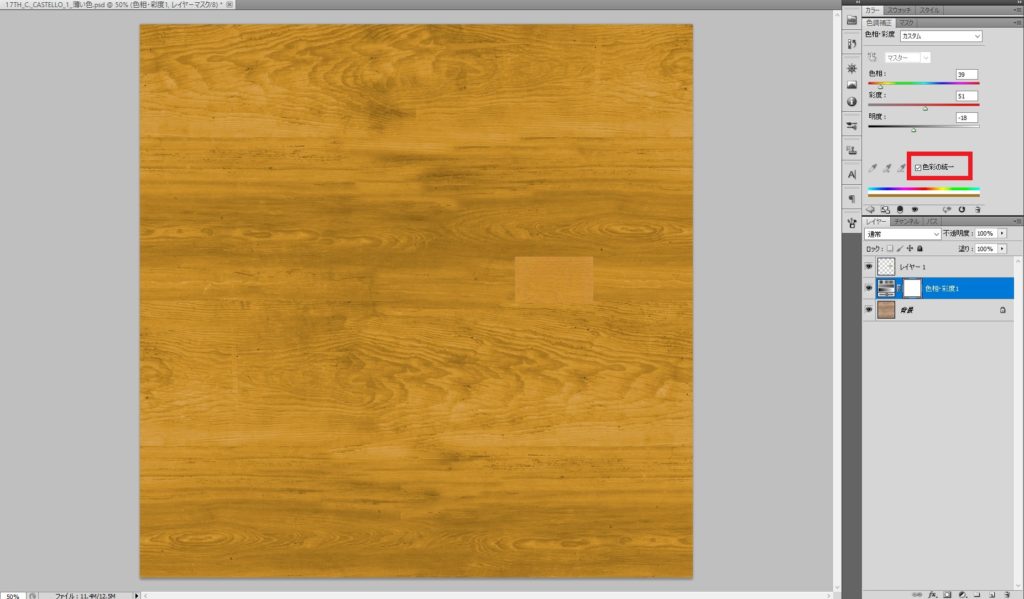
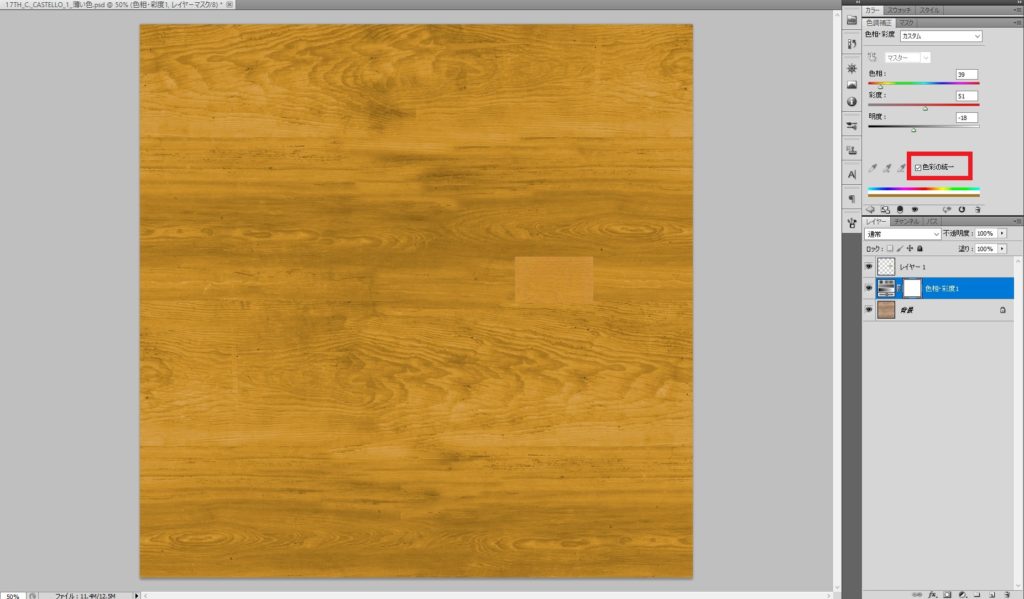
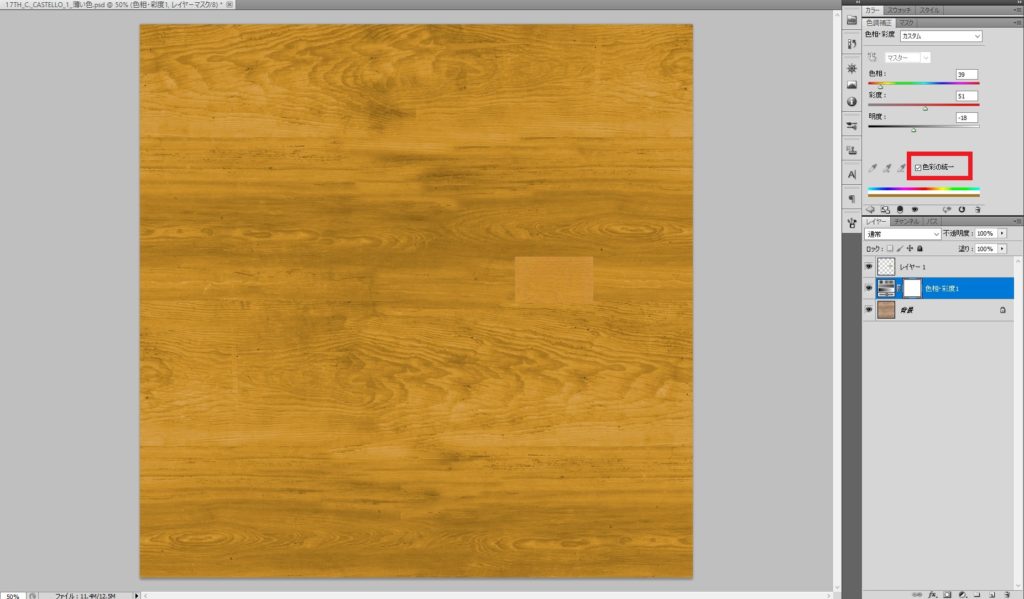
この時「色相・彩度」の「明度」を少し下げるのをおすすめします。
明度を下げる事によって白いところに色が入りやすくなります。
これで色は会いました。
次は明るさだけですね。
2. 明るさ調整
明るさ調整は、トンカーブでもいいですが、
レベル補正の方が細かく調整できます。
レベル補正のいじり方は最後に動画を載せます。
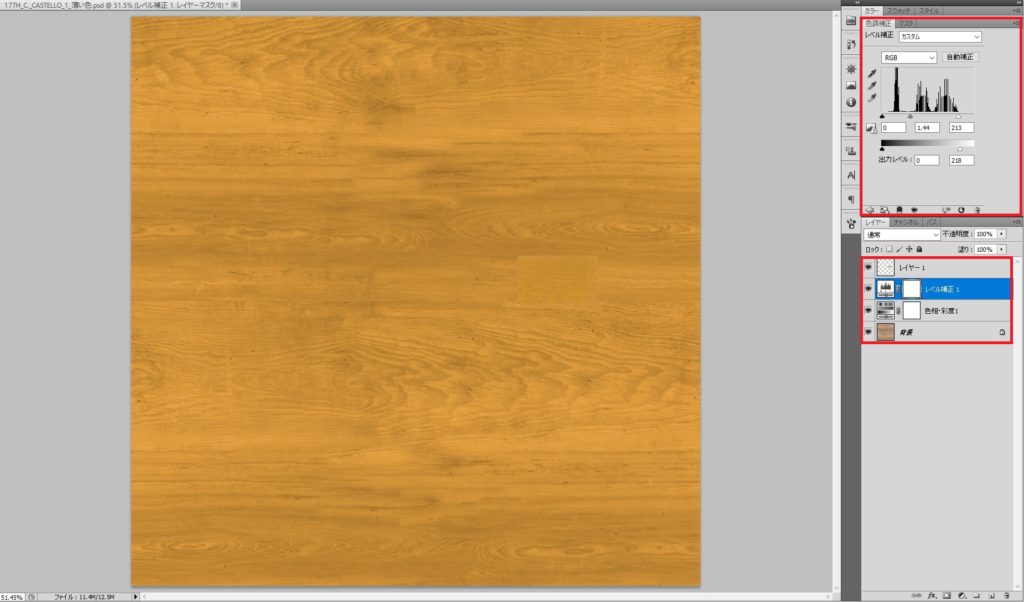
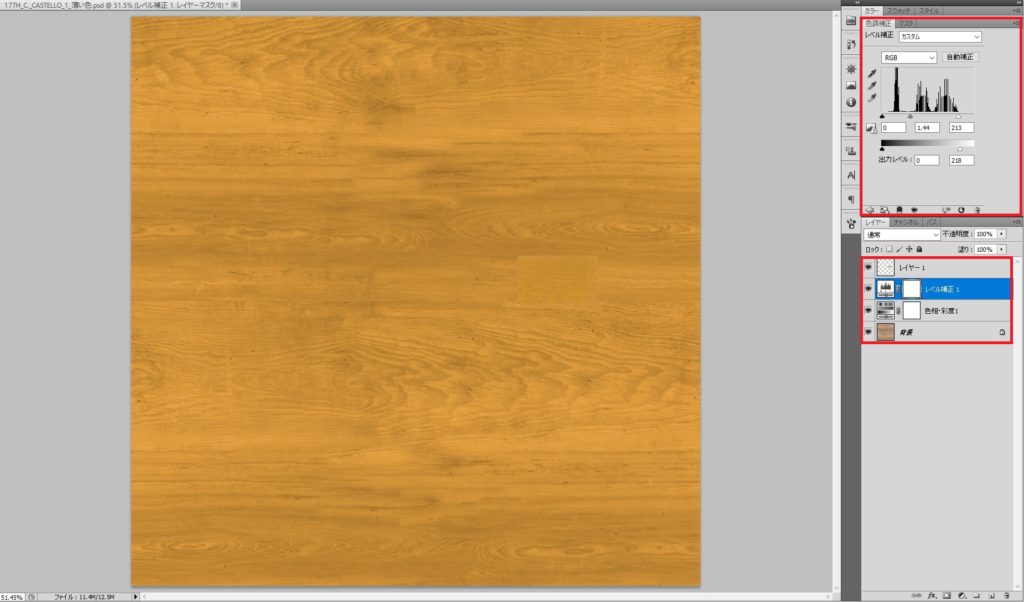
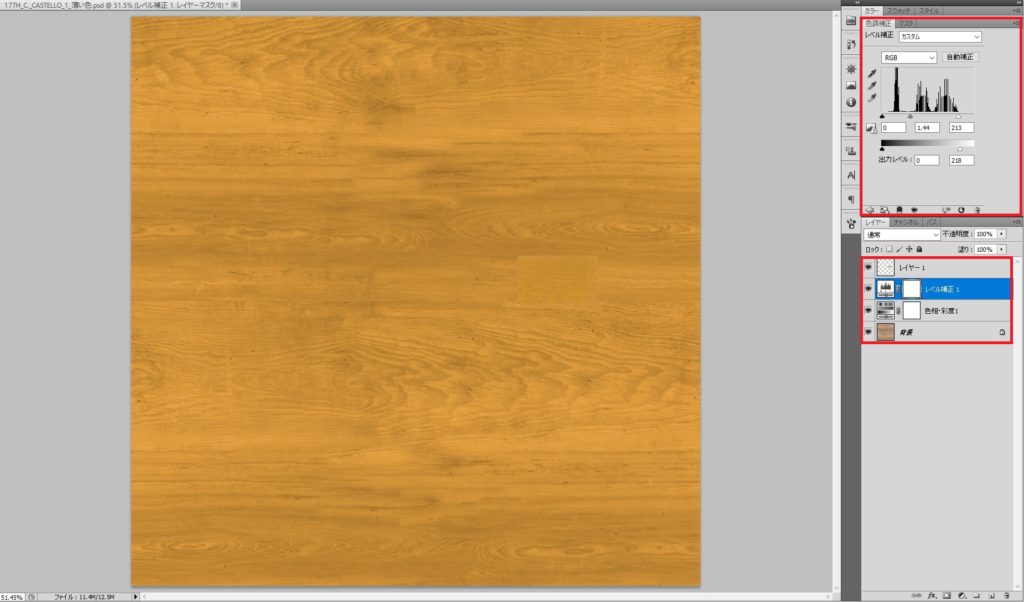
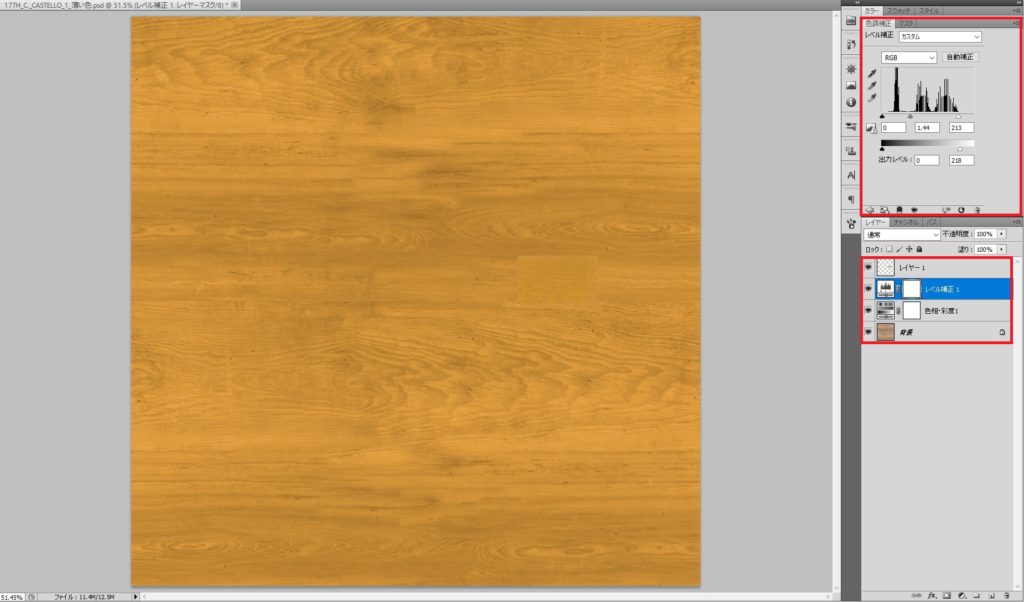
明るさはレベル補正で素材とびったし合うくらいに調整します。
明るさを調整する時色が濃くなったり、薄くなったりしますので、
合わせて調整する必要があります。
これで終わりです。いかがでしょうか。
2ステップで大半の色調整、色合わせは解決です。
さらにこの状態で木目のコントラストまで微調整します。
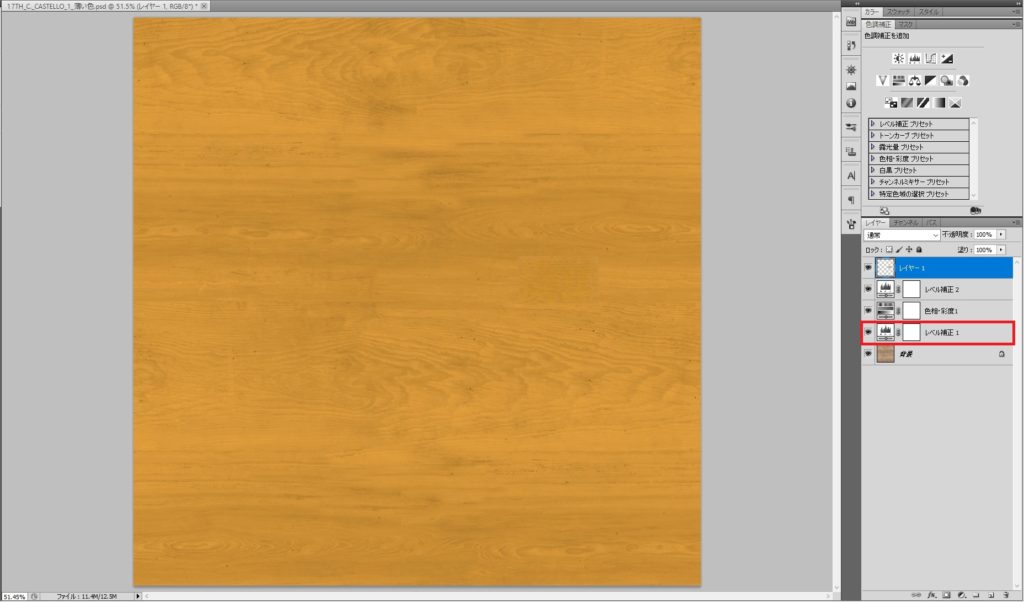
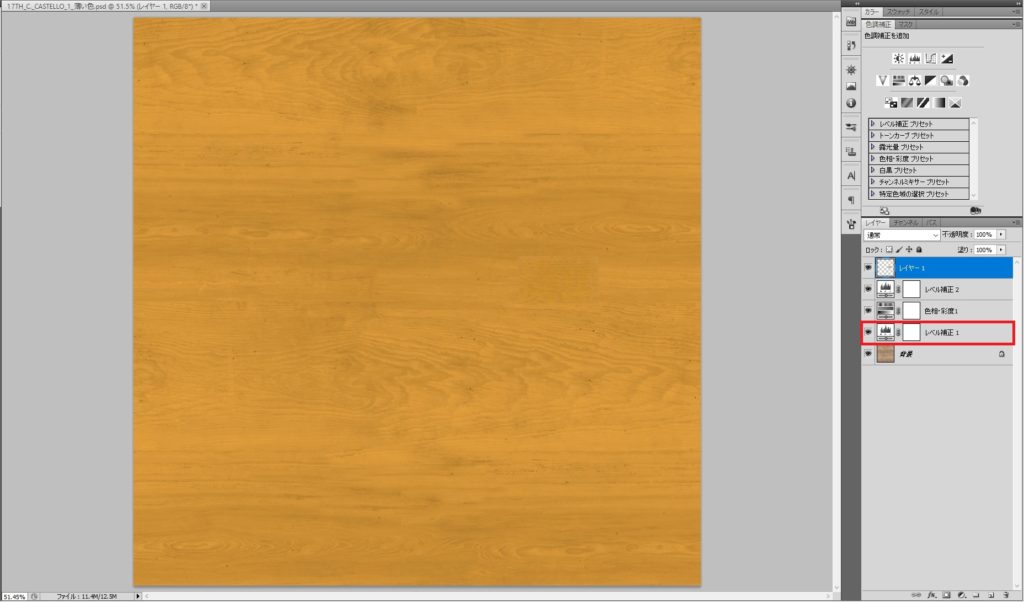
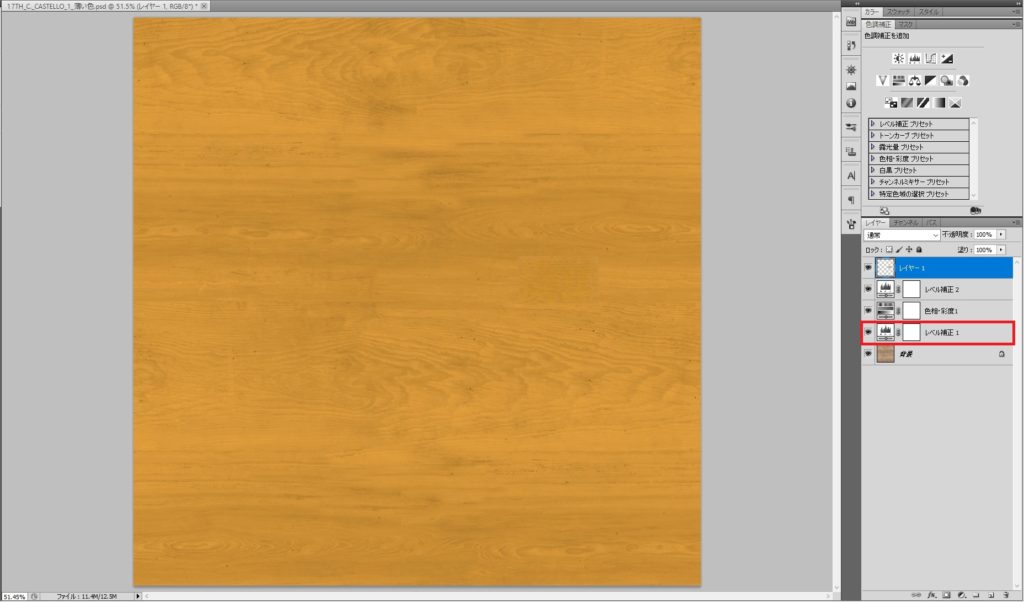
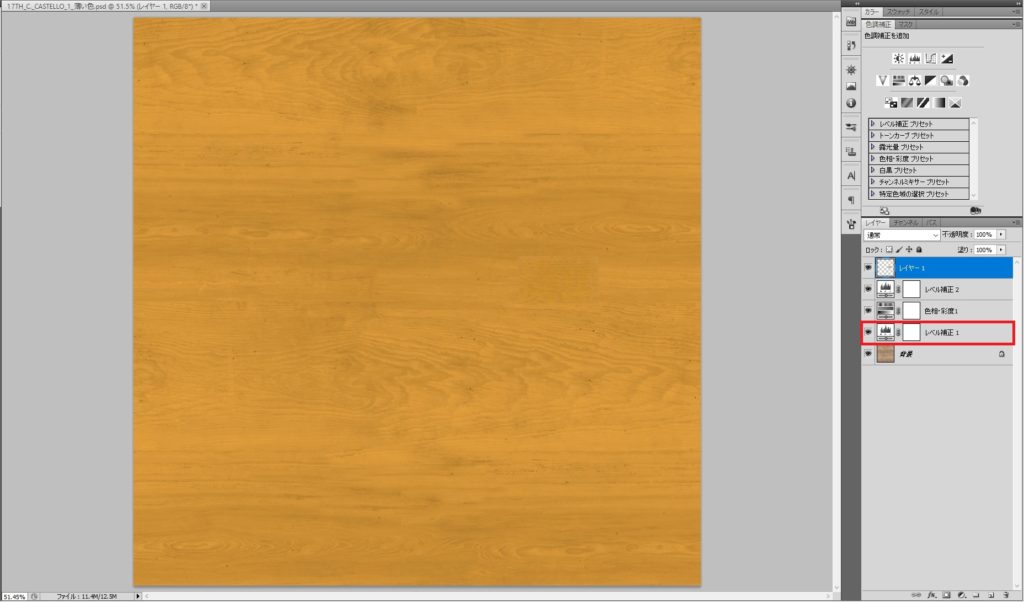
「色相・彩度」レイヤの下に「レベル補正」もう一個あるのが分かります。
これはコントラストを下げるためのものです。
残りは上と同様で1.色、2.明るさになっています。








調整後原の木目を見たらこんなに変わっています。
画像だけだと分かりづらいと思いますので、
別の説明で同じやり方を使った動画があります。
少し役に立たったらいいなと思います。
いつもBLOGを見てくださって
ありがとうございます。
応援お願いします。Thank you!!